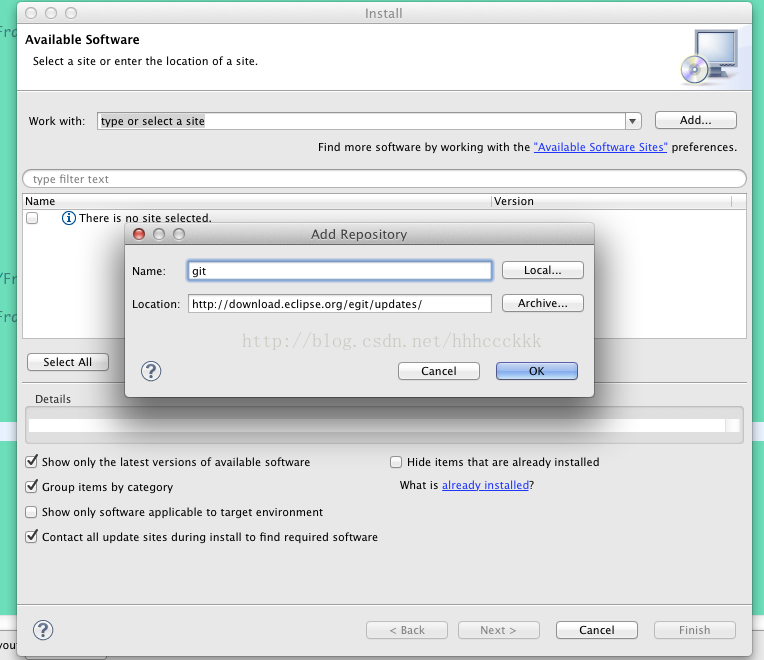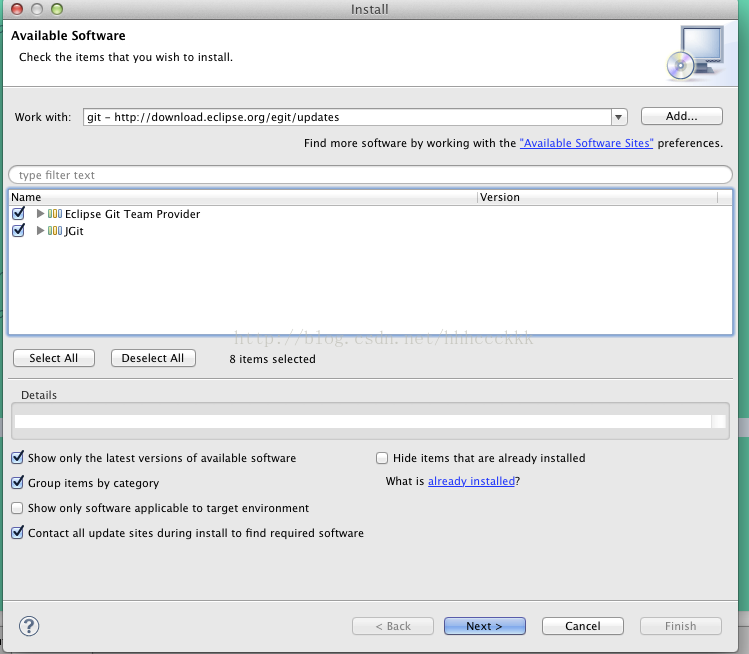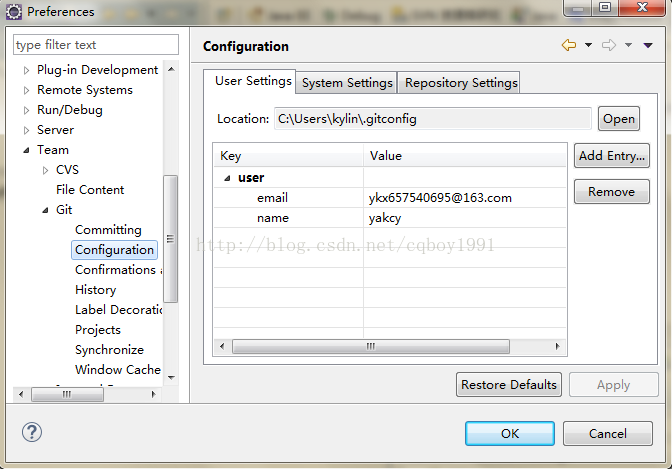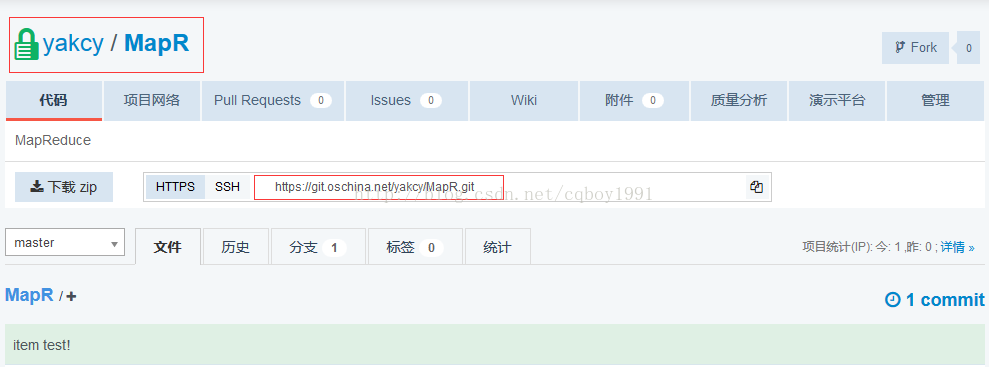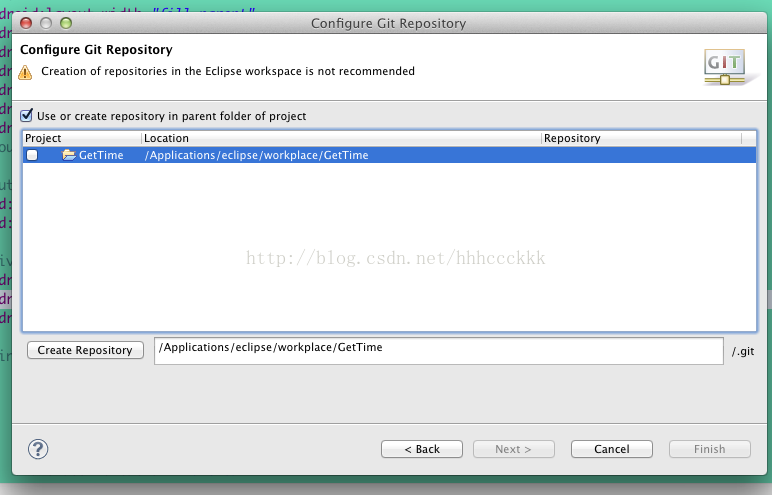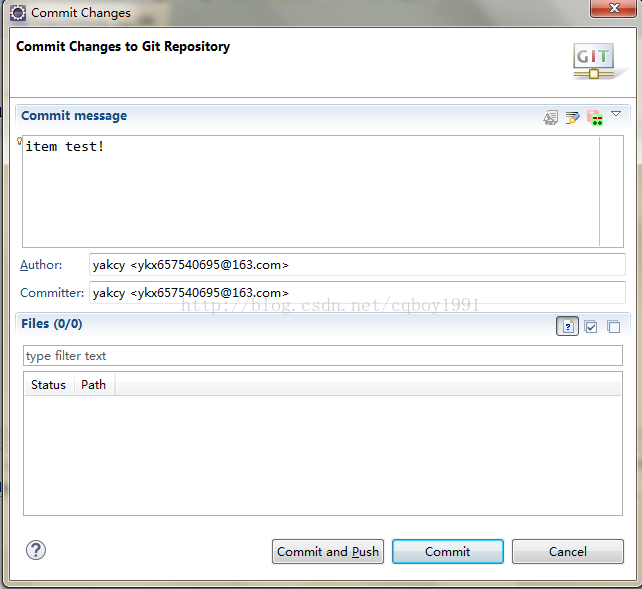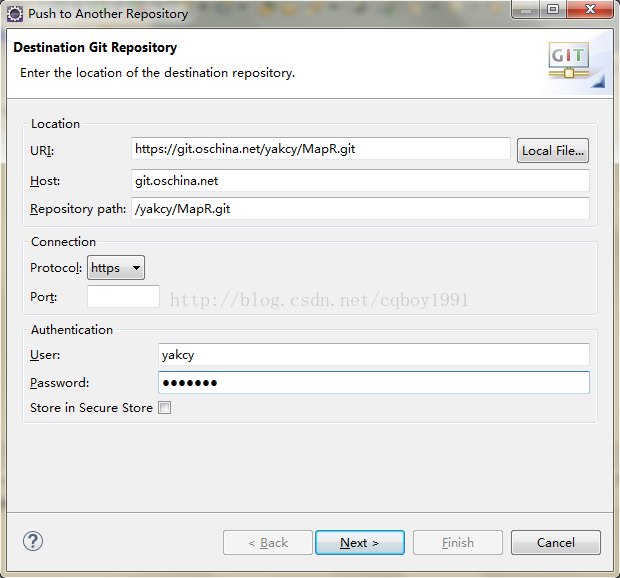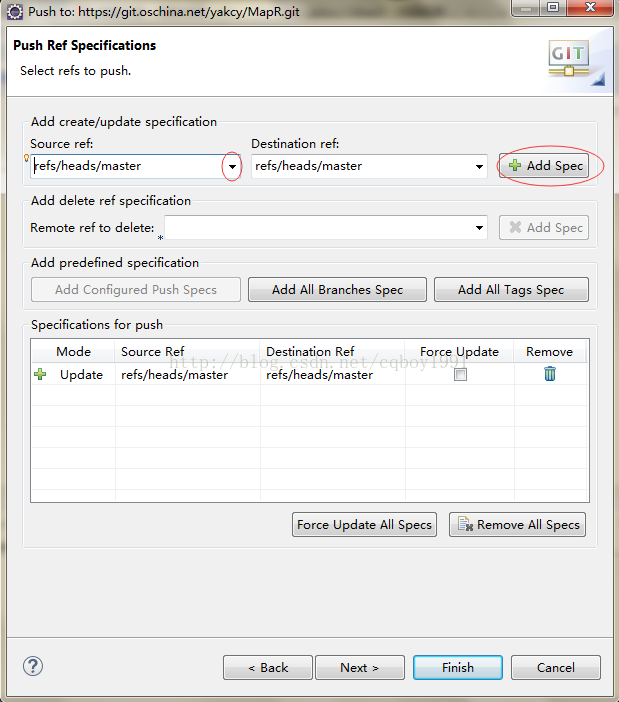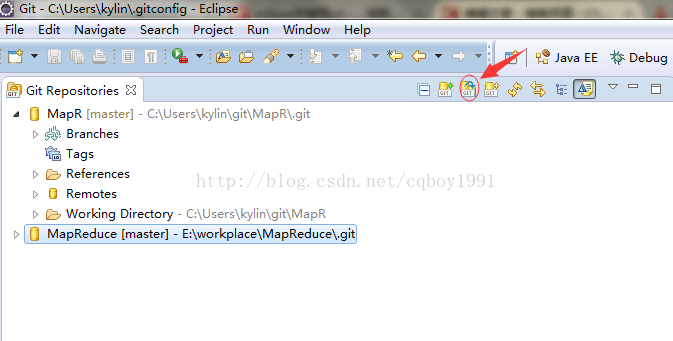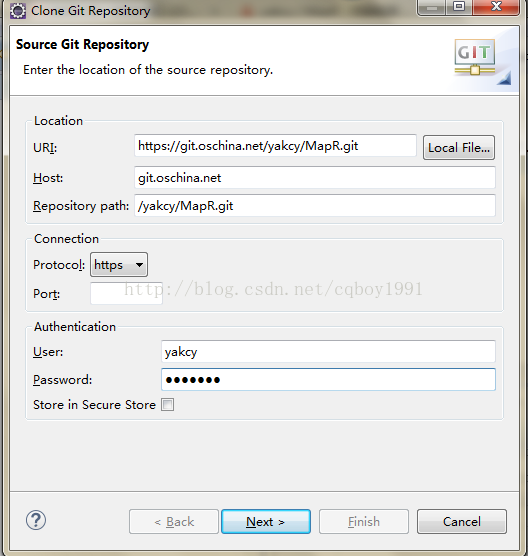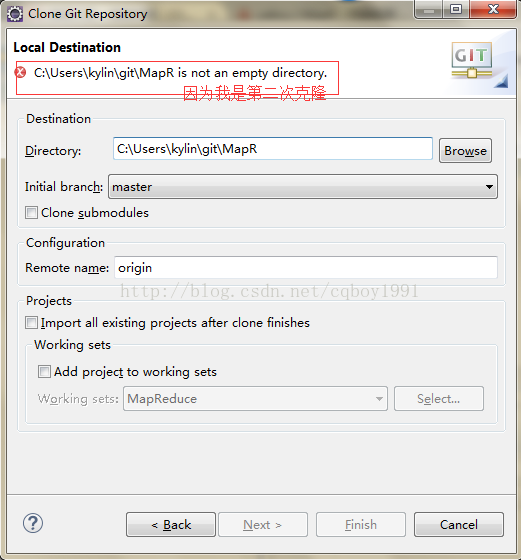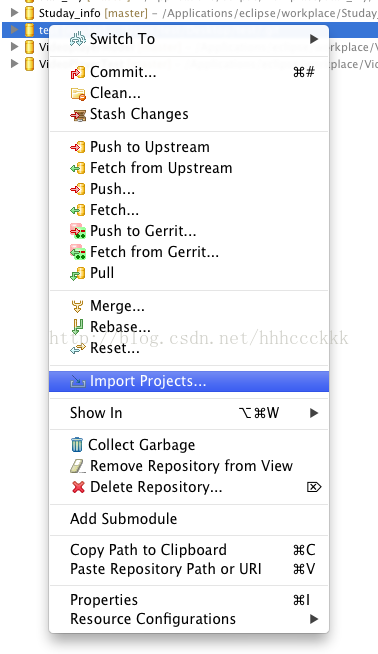eclipse中git詳細使用教程
由於國外的github使用不是很方便,果斷用國內oschina的git,使用方法完全一致,你只需要在http://git.oschina.net/註冊賬號,在windows客戶端安裝相關軟體:
1.git客戶端:Git-1.9.5-preview20141217.exe
2.git客戶端外殼:TortoiseGit-1.8.12.0-64bit.msi
3.git漢化包:TortoiseGit-LanguagePack-1.8.12.0-64bit-zh_CN.msi
有的eclipse已經自帶了GIt(檢視是否已安裝Preferences》Team》Git)了,就不用安裝了。如果沒有可自己安裝,如下:1.解除安裝完後,進行安裝Git,和安裝一般外掛過程一樣:
》》help——Install new software
點選ok,如果沒反應,請點選Add前面小三角,找到剛建立的以git為名字的項,稍等一會兒,出現這個框
name下面2項勾選起來,點選next,進入安裝了。安裝好後,會重啟eclipse,安裝完成
或者,點選help——Marketplace,在裡面輸入git,查詢,然後安裝(有的eclipse有這項,有的沒有)
安裝好後,進行,一個簡單配置,填入我們的使用者名稱和郵箱
》》Preferences》Team》Git>Configuration
點選Add Entry,在彈出框裡面輸入key和value的值:
key是名字填寫:user.name,value是你的名字。
user.email,value:你的郵箱賬號.
你提交程式碼時候,會自動提取這些資訊,和程式碼一起傳送到git遠端倉庫。
2.(1)首次提交專案到遠端git倉庫去。(大家可以把自己的專案都傳上去,既可以隨時隨地把程式碼clone下來開發,也可以作為一個網盤使用)
在oschina當前使用者下(http://git.oschina.net/yakcy/)建立專案,例如MapR:
點選New repository,按要求輸入專案名字,專案介紹,得到下圖所示,點選Http,複製https,一會兒,提交專案用。
(2)建立專案和本地git倉庫
開啟eclipse,隨便建立一個專案,然後
依次:點選專案右鍵> Team > Share Project 選擇GIT>next
如圖打鉤,點選下面列出來專案,然後點選下面按鈕,最後,finish,就
建立了本地倉庫
(3)提交程式碼到本地倉庫(程式碼需要先提交到本地倉庫後,才能提交到遠端git倉庫)
首先需要提交程式碼到本地倉庫:
依次:專案右鍵>team>commit
輸入註釋,然後勾選你需要提交的檔案,或者右邊小勾,點選全選。
然後,Commit,提交到本地倉庫(Commit and Push 有的git有這項,有的沒得,使用他可以把程式碼直接提交到本地並且一併提交到遠端git上去)。
(4)把專案push到遠端倉庫去:
專案右鍵>>team>>remote>>push
輸入Url:在oschina git上面,建立專案獲取到的,複製進去。填上自己登陸oschina git的賬號密碼,next
點選小三角,點選master,Add spec>>finish
完成後,登陸oschina git,可以看見剛提交上去的專案了。
>>將git專案同步到本地,即把遠端倉庫的專案,克隆到eclipse裡面:
把ecpilse切換到git檢視,點選Clone Git repository
或者,點選上圖:有個箭頭那個。
在裡面填入,你需要克隆的專案的url地址:輸入賬號和密碼
>>next>>next
點選Browse,選擇一個地方放專案檔案,不要放在eclipse工作目錄>>finish.
完成後,用import匯入專案到eclipse
和匯入一般工程一樣的了
(5)提交一次程式碼到git倉庫
提交程式碼和上面提交整個專案到git是一樣的了,首先,commit,把你需要提交的程式碼,提交到本地,然後,remote,push,提交專案到遠端。
其他,點選專案,右鍵,還可以建立分支,分支也可以提交上去,但是,他不會和主程式碼和在一起。使用merge,可以進行合併。